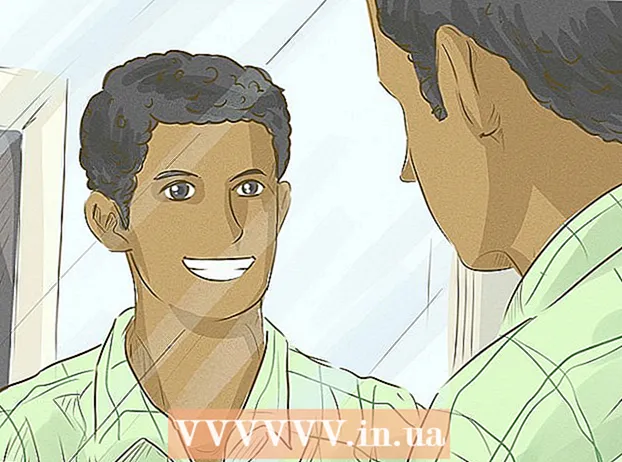ผู้เขียน:
Roger Morrison
วันที่สร้าง:
27 กันยายน 2021
วันที่อัปเดต:
19 มิถุนายน 2024

เนื้อหา
เซฟโหมดหรือที่เรียกว่าเซฟบูตเป็นระบบปฏิบัติการ OS X เวอร์ชันที่ถอดออกได้ในโหมดนี้คุณสามารถบูตคอมพิวเตอร์และแก้ไขปัญหาหรือบันทึกเอกสารหากระบบปฏิบัติการปกติของคุณไม่สามารถบู๊ตได้ การบูตเครื่อง Mac ของคุณในเซฟโหมดนั้นง่ายมาก คุณสามารถทำได้ด้วยแป้นพิมพ์ของคุณหรือโดยการป้อนคำสั่งใน Terminal
ที่จะก้าว
วิธีที่ 1 จาก 2: การใช้แป้นพิมพ์
 ปิดเครื่อง Mac ของคุณ คุณต้องบูตจาก Mac ที่ปิดอยู่ก่อนเพื่อเข้าสู่ Safe Mode
ปิดเครื่อง Mac ของคุณ คุณต้องบูตจาก Mac ที่ปิดอยู่ก่อนเพื่อเข้าสู่ Safe Mode  เปิดเครื่อง Mac ของคุณ
เปิดเครื่อง Mac ของคุณ กดปุ่ม Shift ค้างไว้ทันทีที่คุณได้ยินเสียงกระดิ่งเริ่มต้น หากคุณหูตึงให้สังเกตเวลาที่หน้าจอเปลี่ยนเป็นสีเทา
กดปุ่ม Shift ค้างไว้ทันทีที่คุณได้ยินเสียงกระดิ่งเริ่มต้น หากคุณหูตึงให้สังเกตเวลาที่หน้าจอเปลี่ยนเป็นสีเทา  กด Shift ค้างไว้จนกว่าโลโก้ Apple จะปรากฏขึ้น คุณสามารถปล่อยปุ่มเมื่อคุณเห็นโลโก้
กด Shift ค้างไว้จนกว่าโลโก้ Apple จะปรากฏขึ้น คุณสามารถปล่อยปุ่มเมื่อคุณเห็นโลโก้  รอให้ OS X บูตในเซฟโหมด อาจใช้เวลานานกว่าปกติเล็กน้อยเนื่องจาก Mac ของคุณกำลังตรวจสอบโครงสร้างโฟลเดอร์
รอให้ OS X บูตในเซฟโหมด อาจใช้เวลานานกว่าปกติเล็กน้อยเนื่องจาก Mac ของคุณกำลังตรวจสอบโครงสร้างโฟลเดอร์  เข้าสู่ระบบ. ตอนนี้คุณต้องเข้าสู่ระบบด้วยชื่อผู้ใช้และรหัสผ่านของคุณ คุณจะเห็นคำว่า "Safe Mode" ที่มุมขวาบนของหน้าจอเข้าสู่ระบบ
เข้าสู่ระบบ. ตอนนี้คุณต้องเข้าสู่ระบบด้วยชื่อผู้ใช้และรหัสผ่านของคุณ คุณจะเห็นคำว่า "Safe Mode" ที่มุมขวาบนของหน้าจอเข้าสู่ระบบ - เซฟโหมดต้องการให้คุณเข้าสู่ระบบเสมอ แม้ว่าคุณจะเปิดใช้งาน "เข้าสู่ระบบอัตโนมัติ" คุณจะต้องป้อนรหัสผ่านในเซฟโหมด
 รีสตาร์ทอีกครั้งเพื่อกลับสู่โหมดปกติ เมื่อคุณใช้ Safe Mode เสร็จแล้วคุณสามารถรีสตาร์ท Mac ได้ตามปกติ คอมพิวเตอร์ของคุณจะบูตในโหมดปกติ
รีสตาร์ทอีกครั้งเพื่อกลับสู่โหมดปกติ เมื่อคุณใช้ Safe Mode เสร็จแล้วคุณสามารถรีสตาร์ท Mac ได้ตามปกติ คอมพิวเตอร์ของคุณจะบูตในโหมดปกติ
วิธีที่ 2 จาก 2: การใช้ Terminal
 เปิด Terminal สามารถพบได้ในโฟลเดอร์ "Utilities"
เปิด Terminal สามารถพบได้ในโฟลเดอร์ "Utilities"  ประเภท.sudo nvram boot-args = "- x"และตีกลับ ป้อนรหัสผ่านของคุณหากได้รับแจ้ง
ประเภท.sudo nvram boot-args = "- x"และตีกลับ ป้อนรหัสผ่านของคุณหากได้รับแจ้ง  รีสตาร์ทคอมพิวเตอร์ของคุณ คอมพิวเตอร์ของคุณจะเริ่มการทำงานโดยอัตโนมัติในเซฟโหมด
รีสตาร์ทคอมพิวเตอร์ของคุณ คอมพิวเตอร์ของคุณจะเริ่มการทำงานโดยอัตโนมัติในเซฟโหมด  เข้าสู่ระบบ. ตอนนี้คุณต้องเข้าสู่ระบบด้วยชื่อผู้ใช้และรหัสผ่านของคุณ คุณจะเห็นคำว่า "Safe Mode" ที่มุมขวาบนของหน้าจอเข้าสู่ระบบ
เข้าสู่ระบบ. ตอนนี้คุณต้องเข้าสู่ระบบด้วยชื่อผู้ใช้และรหัสผ่านของคุณ คุณจะเห็นคำว่า "Safe Mode" ที่มุมขวาบนของหน้าจอเข้าสู่ระบบ - เซฟโหมดต้องการให้คุณเข้าสู่ระบบเสมอ แม้ว่าคุณจะเปิดใช้งาน "เข้าสู่ระบบอัตโนมัติ" คุณจะต้องป้อนรหัสผ่านในเซฟโหมด
 หากต้องการกลับสู่โหมดปกติให้เปิด Terminal ในเซฟโหมด
หากต้องการกลับสู่โหมดปกติให้เปิด Terminal ในเซฟโหมด ประเภท.sudo nvram boot-args = ""และตีกลับ ป้อนรหัสผ่านของคุณหากได้รับแจ้ง
ประเภท.sudo nvram boot-args = ""และตีกลับ ป้อนรหัสผ่านของคุณหากได้รับแจ้ง  รีสตาร์ทคอมพิวเตอร์ของคุณ คอมพิวเตอร์ของคุณจะรีสตาร์ทตามปกติ
รีสตาร์ทคอมพิวเตอร์ของคุณ คอมพิวเตอร์ของคุณจะรีสตาร์ทตามปกติ
เคล็ดลับ
- ไม่ใช่ทุกโปรแกรมที่ทำงานในเซฟโหมด แต่คุณสามารถเข้าถึงไฟล์ทั้งหมดของคุณได้
- 10.4 และเก่ากว่า: การ์ดเครือข่ายของคุณจะไม่ทำงานในเซฟโหมด
- คุณสามารถเข้าถึงโปรแกรมทั้งหมดได้อีกครั้งเมื่อคุณเข้าสู่ระบบด้วยขั้นตอนการเข้าสู่ระบบปกติ สำหรับสิ่งนี้คุณต้องรีสตาร์ทก่อน
- วิธีเดียวที่จะออกจาก Safe Mode คือรีสตาร์ทคอมพิวเตอร์